- WhatsApp : (+62) 8777-739-2959
- Support : Kirim Ticket
- Sales : Kirim Ticket
- Pembayaran : Kirim Ticket
- VPS/Server
- Sep 22
Cara Atasi VPS Sering RTO
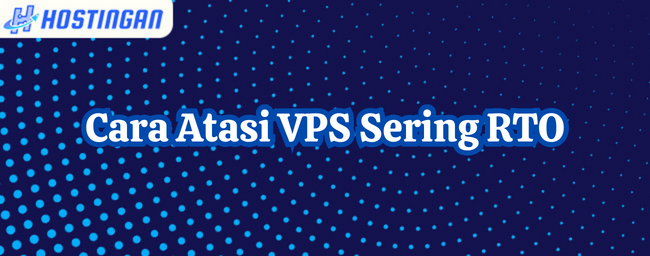
Cara Atasi VPS Sering RTO. VPS (Virtual Private Server) adalah sebuah layanan hosting yang menyediakan sumber daya dan akses penuh seperti memiliki server sendiri. VPS sangat cocok untuk menjalankan berbagai aplikasi web, seperti website, blog, e-commerce, dan lain-lain. Namun, terkadang VPS bisa mengalami masalah yang menyebabkan koneksi menjadi tidak stabil atau sering RTO (Request Timed Out). RTO adalah kondisi di mana permintaan koneksi dari client ke server tidak mendapatkan respon dalam waktu tertentu. Hal ini bisa berdampak negatif pada performa dan pengalaman pengguna aplikasi web yang berjalan di VPS. Lalu, bagaimana cara mengatasi VPS sering RTO? Dalam artikel ini, kami akan membahas beberapa penyebab dan solusi untuk mengatasi masalah ini.
Penyebab VPS Sering RTO
Ada beberapa faktor yang bisa menyebabkan VPS sering RTO, antara lain:
- Koneksi internet yang tidak stabil. Jika koneksi internet yang Anda gunakan untuk mengakses VPS tidak stabil, misalnya karena gangguan jaringan, cuaca buruk, atau jarak yang terlalu jauh, maka kemungkinan besar Anda akan mengalami RTO saat melakukan ping ke VPS. Ping adalah sebuah perintah yang digunakan untuk menguji koneksi antara client dan server dengan mengirimkan paket data dan menghitung waktu responnya.
- Server atau web yang dituju tidak aktif. Jika server atau web yang Anda tuju tidak aktif, misalnya karena sedang maintenance, overload, atau down, maka Anda juga tidak akan mendapatkan respon saat melakukan ping ke VPS. Hal ini bisa terjadi karena ada masalah pada sisi server itu sendiri atau pada aplikasi web yang berjalan di atasnya.
- Firewall conflict. Firewall adalah sebuah sistem keamanan yang berfungsi untuk memfilter lalu lintas data yang masuk dan keluar dari sebuah jaringan. Firewall bisa berada di sisi client maupun server. Jika ada dua atau lebih firewall yang berjalan bersamaan di VPS, maka bisa terjadi konflik yang menyebabkan RTO saat melakukan ping ke VPS. Hal ini bisa terjadi karena firewall saling memblokir atau mengganggu koneksi antara client dan server.
- Limit ICMP rate di CSF. CSF (Config Server Firewall) adalah sebuah aplikasi firewall populer yang digunakan di banyak VPS. CSF memiliki fitur untuk membatasi jumlah ICMP (Internet Control Message Protocol) yang diterima oleh server dalam satu detik. ICMP adalah sebuah protokol yang digunakan untuk mengirimkan pesan-pesan kontrol antara client dan server, seperti ping. Jika limit ICMP rate terlalu rendah, misalnya satu ICMP per detik, maka kemungkinan besar Anda akan mengalami RTO saat melakukan ping ke VPS lebih dari satu kali dalam satu detik.
Solusi Mengatasi VPS Sering RTO
Setelah mengetahui beberapa penyebab VPS sering RTO, berikut adalah beberapa solusi yang bisa Anda coba untuk mengatasi masalah ini:
- Pastikan koneksi internet Anda stabil. Anda bisa menggunakan speedtest1 untuk mengukur kecepatan dan kualitas koneksi internet Anda. Jika koneksi internet Anda lambat atau bermasalah, Anda bisa mencoba untuk restart modem/router, ganti provider internet, atau gunakan VPN2 untuk mengubah lokasi virtual Anda.
- Pastikan server atau web yang dituju aktif. Anda bisa menggunakan uptime monitor untuk memeriksa status dan ketersediaan server atau web yang dituju. Jika server atau web yang dituju tidak aktif, Anda bisa mencoba untuk restart server, cek log error4, atau hubungi provider hosting Anda untuk mendapatkan bantuan teknis.
- Matikan firewall conflict. Anda bisa menggunakan perintah iptables -L untuk melihat daftar firewall yang berjalan di VPS Anda. Jika ada dua atau lebih firewall yang berjalan bersamaan, Anda bisa mencoba untuk matikan salah satunya atau uninstall aplikasi firewall yang tidak dibutuhkan. Jika Anda menggunakan CSF sebagai firewall utama di VPS Anda, pastikan untuk uninstall firewall bawaan VPS Anda, seperti ufw6 atau firewalld.
- Atur limit ICMP rate di CSF. Anda bisa menggunakan perintah nano /etc/csf/csf.conf8 untuk mengedit file konfigurasi CSF di VPS Anda. Cari baris yang berisi ICMP_IN_RATE dan ganti nilainya menjadi lebih tinggi, misalnya 10. Ini berarti Anda mengizinkan 10 ICMP per detik untuk masuk ke server Anda. Jangan lupa untuk menyimpan perubahan dan restart CSF dengan perintah csf -r.
Kesimpulan
VPS sering RTO adalah sebuah masalah yang bisa mengganggu koneksi dan performa aplikasi web yang berjalan di VPS. Ada beberapa penyebab yang bisa menyebabkan masalah ini, seperti koneksi internet yang tidak stabil, server atau web yang dituju tidak aktif, firewall conflict, atau limit ICMP rate di CSF. Untuk mengatasi masalah ini, Anda bisa mencoba beberapa solusi yang sudah kami jelaskan di atas, seperti memastikan koneksi internet Anda stabil, memastikan server atau web yang dituju aktif, mematikan firewall conflict, atau mengatur limit ICMP rate di CSF. Semoga artikel ini bermanfaat dan selamat mencoba!
Related Posts
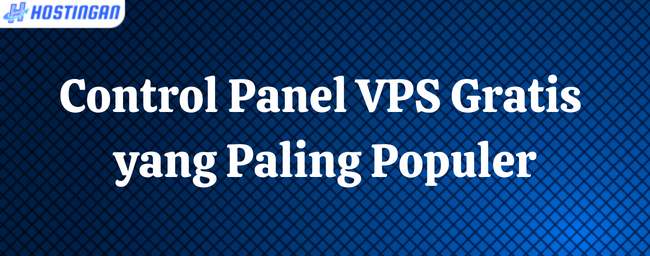
Control Panel VPS Gratis yang Paling Populer
VPS(Virtual Private Server) Hosting menawarkan fleksibilitas dan resource yang terjamin. Dengan seluruh keunggulan yang ditawarkan, layanan VPS dapat memenuhi kebutuhan kamu untuk mengembangkan website dengan persyaratan teknis tertentu, yang tidak bisa diperoleh jika menggunakan shared…
- Jun 15

VMware: Apa Itu?, Fitur, Cara Kerjanya dan Kelebihannya
Virtualisasi telah menjadi salah satu teknologi yang paling revolusioner dalam dunia IT modern. Salah satu pemain utama dalam teknologi ini adalah VMware. Mungkin Anda sudah sering mendengar nama ini, tetapi apa sebenarnya VMware itu? Apa…
- May 21
Latest Post
Ini Dia Cara Atasi Tantangan dalam Affiliate Marketing di Media Sosial
- November 11, 2024
Tips Gunakan Google Ads untuk Meningkatkan Affiliate Sales
- November 7, 2024
6 Tips Bangun Personal Brand untuk Affiliate Marketing yang Sukses
- November 6, 2024
Komentar Terbaru
- M Iqbal Hidayatullah on Memasang Watermark Pada Gambar Secara Otomatis di WordPress
- M Iqbal Hidayatullah on Membuat Artikel Masuk Dalam Halaman Pertama Google
- M Iqbal Hidayatullah on Cara Upload Gambar WebP di WordPress Tanpa Plugin
- M Iqbal Hidayatullah on Cara Menghapus Backlink Website Dengan Google Disavow Link
- M Iqbal Hidayatullah on Cara Menghapus Backlink Website Dengan Google Disavow Link



